通过结构化错误设计与自动化文档生成,提升go项目错误可维护性。1. 定义带统一前缀的包级错误变量,如ErrUserNotFound;2. 为错误添加含场景说明的注释;3. 使用go/ast解析源码提取错误及注释,生成Markdown文档;4. 在CI/CD中自动执行文档生成,确保代码与文档同步。
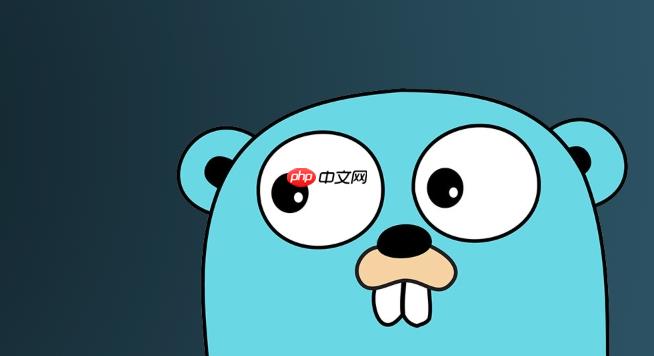
在Go项目中,错误处理是关键环节,但往往缺乏统一的文档说明,导致调用者难以理解可能发生的错误及其含义。为解决这一问题,可以通过结构化错误设计并结合代码注释,自动生成错误参考文档。
1. 使用可识别的错误变量命名
将错误定义为包级变量,并采用统一前缀,便于工具提取。
var ( ErrUserNotFound = errors.New("user not found") ErrInvalidInput = errors.New("invalid input provided") ErrDatabaseTimeout = errors.New("database operation timed out") )
这种命名方式不仅清晰,也方便正则匹配提取。
2. 添加结构化注释用于文档生成
为每个错误添加注释,说明其触发条件和上下文。
立即学习“go语言免费学习笔记(深入)”;
// ErrUserNotFound 表示指定用户不存在。 // 场景:调用 GetUser 时用户ID未匹配任何记录。 var ErrUserNotFound = errors.New("user not found") <p>// ErrInvalidInput 表示输入参数验证失败。 // 场景:传入空用户名或格式错误的邮箱。 var ErrInvalidInput = errors.New("invalid input provided")</p>
注释中包含“场景”字段,有助于生成实用文档。
3. 使用工具提取并生成错误文档
编写脚本或使用Go parser(如go/ast)扫描源码,提取错误变量及其注释。
可以实现一个简单的命令行工具:
- 遍历指定目录下的所有Go文件
- 查找以
Err
开头的变量声明
- 提取前一行的注释作为描述
- 输出为Markdown表格或html页面
生成的文档示例如下:
## 错误参考 <table><thead><tr><th>错误名</th><th>描述</th><th>触发场景</th></tr></thead><tbody><tr><td>ErrUserNotFound</td><td>表示指定用户不存在</td><td>调用 GetUser 时用户ID未匹配任何记录</td></tr><tr><td>ErrInvalidInput</td><td>表示输入参数验证失败</td><td>传入空用户名或格式错误的邮箱</td></tr></tbody></table>
4. 集成到CI/CD流程
将错误文档生成步骤加入CI流程,每次提交后自动更新文档。
例如,在gitHub Actions中添加一步:
- 运行错误提取工具
- 将生成的
errors.md
提交到文档目录或Wiki
- 或推送到静态站点(如github Pages)
确保文档始终与代码同步。
基本上就这些。通过规范错误定义和注释,再配合自动化提取,能有效实现golang项目中错误的文档化,提升API可维护性和用户体验。不复杂但容易忽略。


评论(已关闭)
评论已关闭